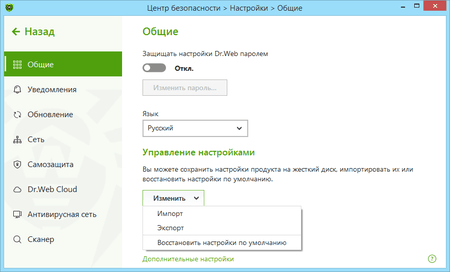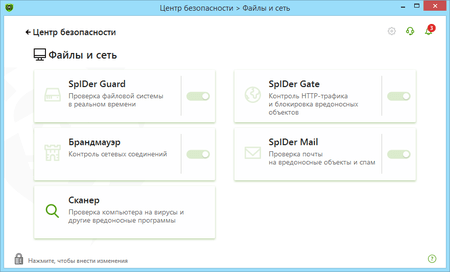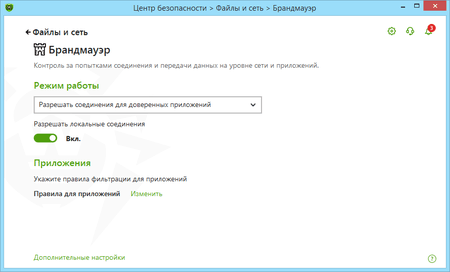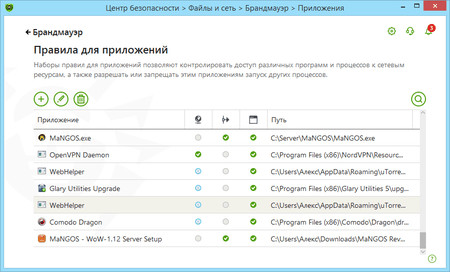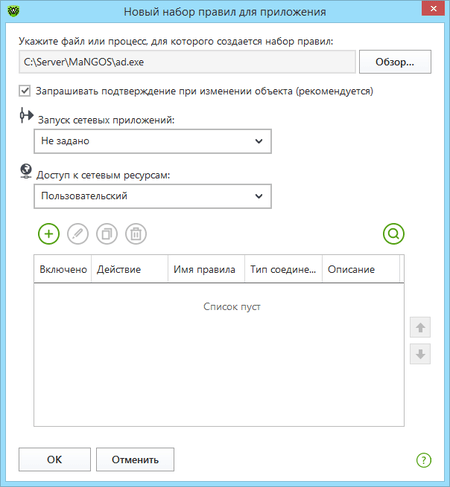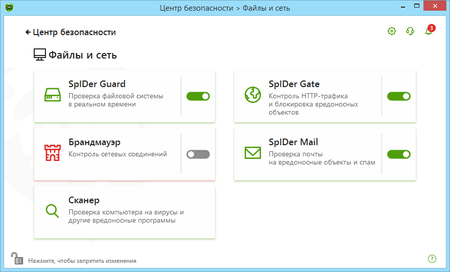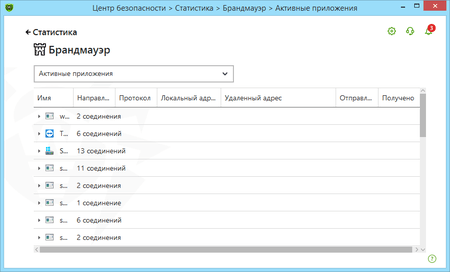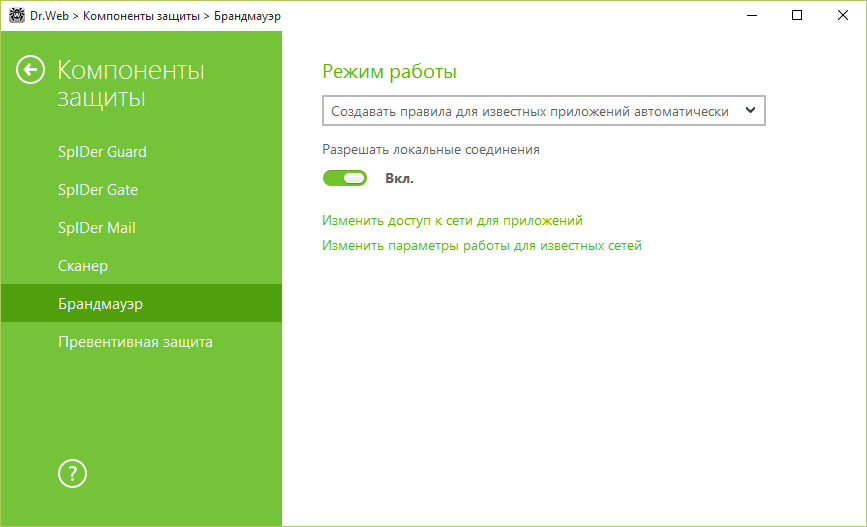#1
EsKor
-
- Posters
- 13 Сообщений:
Newbie
Отправлено 23 Сентябрь 2013 — 12:37
Доброго здравия коллеги!
Скачал новую 9-ю версию ДрВэб и перед установкой задумался о Брандмауэре. До этого всегда отказывался от его установки.
Найдя и прочитав часть из 67 тем посвящённых Брандмауэру от ДрВэб, так и не понял в каких случаях его лучше устанавливать, а в каких можно и обойтись или даже лучше не надо?
В частности у меня установлена ОС WinXP sp3, соответственно есть и работает Брандмауэр от Windows. Компьютер домашний. Иногда, бывает и часто, работаю на производственные темы дома. Когда включен, постоянно подключен к интернету, к другим сетям не подключается.
Почитал руководство по ДрВэбу в части Брандмауэра — что-то мне плоховато стало от обилия настроек, плюс ещё возникающие проблемы опубликованные на форуме.
Вот стою на распутье: то ли не заморачиваться с Брандмауэром от ДрВэб и оставить как есть, т.е. Брандмауэр от Windows, или всё-таки лучше поднапрячься, потрудиться «в поте лица», освоить его пущей пользы для?
- Наверх
#2
mrbelyash
mrbelyash
-
- Members
- 25 897 Сообщений:
Беляш
Отправлено 23 Сентябрь 2013 — 12:41
В принципе в режиме обучения запросов практически нет.
Автомат.
А что теряете?
Пробываем.
- Наверх
#3
Konstantin Yudin
Konstantin Yudin
-
- Dr.Web Staff
-
- 19 552 Сообщений:
Смотрящий
Отправлено 23 Сентябрь 2013 — 12:47
проблемы только евсли специфика есть. напрем два компа один раздает инет другому. всякие модемы специфические. в 9.0 он стал проще и лицом к юзеру. убрали так же блокировку на создание правил не из под админа. все для людей
With best regards, Konstantin Yudin
Doctor Web, Ltd.
- Наверх
#4
EsKor
EsKor
-
- Posters
- 13 Сообщений:
Newbie
Отправлено 23 Сентябрь 2013 — 15:18
Спасибо отклинувшимся!
Ну что ж, действительно, надо попробовать все средства любимого ДрВэба!
- Наверх
#5
EsKor
EsKor
-
- Posters
- 13 Сообщений:
Newbie
Отправлено 23 Сентябрь 2013 — 15:49
Вопрос в догонку.
Что-то я не нашел где удалить (деинсталлировать) Брандмауэр Windows как просит ДрВэб при установке.
Достаточно ли его просто отключить?
Сообщение было изменено EsKor: 23 Сентябрь 2013 — 15:50
- Наверх
#6
VVS
VVS
-
- Moderators
- 19 213 Сообщений:
The Master
Отправлено 23 Сентябрь 2013 — 15:55
Вопрос в догонку.
Что-то я не нашел где удалить (деинсталлировать) Брандмауэр Windows как просит ДрВэб при установке.
Достаточно ли его просто отключить?
DrWeb отключает его автоматически.
меня вот что возмутило. что даже не начинают толком диалог сразу дампы…… © alehas777
———————————
Антивирус это как ремень безопасности — всего лишь увеличивает шансы выжить или получить менее тяжкую травму при аварии.
Есть, однако, категория людей, которые рассматривают средства безопасности как ауру неуязвимости. © basid
- Наверх
#7
EsKor
EsKor
-
- Posters
- 13 Сообщений:
Newbie
Отправлено 23 Сентябрь 2013 — 16:03
Вопрос в догонку.
Что-то я не нашел где удалить (деинсталлировать) Брандмауэр Windows как просит ДрВэб при установке.
Достаточно ли его просто отключить?
DrWeb отключает его автоматически.
ДрВэб просит, если есть другие антивирусы и межсетевые экраны, то прекратить установку, удалить их и запустить установку заново. Или Брандмауэр Windows — это не межсетевой экран или если даже да, то получается, что можно и при включённом смело продолжать установку?
- Наверх
#8
Dmitry_rus
Dmitry_rus
-
- Helpers
- 3 528 Сообщений:
Guru
Отправлено 23 Сентябрь 2013 — 16:13
Брандмауэр Windows — это не межсетевой экран
Таки да, межсетевой экран…
получается, что можно и при включённом смело продолжать установку?
Можно. Пробуйте!
- Наверх
#9
EsKor
EsKor
-
- Posters
- 13 Сообщений:
Newbie
Отправлено 23 Сентябрь 2013 — 16:19
Всем спасибо!
Бум пробовать!
- Наверх
#10
ShadowHat
ShadowHat
-
- Posters
- 286 Сообщений:
Member
Отправлено 25 Сентябрь 2013 — 22:42
С firewall-ом в девятке справляется даже наша секретарь, которая тексты в ворде форматировать по науке учится уже третий год.
- Наверх
#11
Dimasin
Dimasin
-
- Posters
- 117 Сообщений:
Member
Отправлено 29 Сентябрь 2013 — 22:49
Да, все достаточно просто, если особенно в настройки не углубляться. Брандмауэр не самый понятный из тех, что предлагают конкуренты, взять, хотя бы последние заморочки со SpiderGate и vSphere. Уже и неясно, какой компонент за что отвечает. Но, тем не менее, брандмауэр Dr.Web это один из самых больших плюсов продукта. С одной стороны простой, с другой, позволяет максимально гибко настроить поведение программ и пропуск их в Интернет в «Интерактивном» режиме. Что до меня, пока есть рабочий «Интерактивный» режим брандмауэра буду пользовать Dr.Web.
- Наверх
Его величество Брандмауэр
Прочитали: 10223
Комментариев: 14
Рейтинг: 46
20 мая 2022
Представьте: вы приходите домой и закрываете дверь на несколько замков. На окнах стоят решетки. И тут же слышите, как кто-то за дверью начинает ковырять замки отмычкой. И это явно не один незнакомец — по звуку кажется, что целая шайка пытается взломать вашу дверь. И тут ваше внимание отвлекает характерный противный скрип — это неизвестные уже работают стеклорезом по вашему окну. А во второе окно летит булыжник (хорошо, что есть решетки). «Обычное дело», — думаете вы и собираетесь повесить пальто на крючок. И тут с ужасом обнаруживаете, что в кармане нет бумажника. Но ведь он точно был там, когда вы заходили в квартиру…
Звучит как отрывок из сюрреалистического триллера, согласитесь. Меж тем, если бы наше общество существовало в цифровом мире, то повседневная жизнь была бы именно такой. По крайней мере, в настоящий момент. Порядок и безопасность в нашей «цифровой цивилизации» находятся примерно на уровне каменного века. К сожалению, нельзя и помыслить о том, чтобы оставлять окна и двери открытыми, безоговорочно доверять всем соседям и выходить из дома без специальной подготовки.
Мы часто рассказываем о важности современного комплексного антивируса и его компонентов. Одним из таких компонентов является брандмауэр. У него много имен: межсетевой экран, firewall или просто «фаер», как его часто называют на профессиональном жаргоне. Для многих пользователей этот компонент является чем-то неведомым. Он работает непосредственно с сетью, и порой может показаться, что он живет своей жизнью: то вовсе не дает о себе знать, то начинает сыпать непонятными предупреждениями, после чего могут возникать ситуации из разряда «я что-то нажал, и все сломалось». Чтобы избежать таких неприятностей и подружиться с брандмауэром, мы предлагаем узнать о нем чуточку больше.
Начнем с того, что брандмауэры бывают разные — программные и программно-аппаратные. Последние — тема для отдельного разговора, хотя принцип их работы ничем не отличается от программных реализаций. В основе любого брандмауэра лежит специальное программное обеспечение, поэтому в этой статье мы будем рассматривать брандмауэр как ПО. Любой брандмауэр — это программа-фильтр, которая осуществляет контроль и фильтрацию проходящей через нее сетевой информации в соответствии с заданными правилами.
Брандмауэр в составе антивируса Dr.Web является классическим программным межсетевым экраном. Для глубокого понимания его работы нужны соответствующие, пусть и базовые, знания компьютерных сетей. Мы же попробуем провести более наглядные аналогии.
Ваш компьютер и хранящуюся в нем информацию можно представить как дом. Для защиты дома от злоумышленников нужен охранный периметр — надежный забор, двери, правильно настроенная пропускная система. Таким периметром и является брандмауэр. Массовое распространение межсетевых экранов совпало с развитием компьютерных сетей —потребность в такой защите стала очевидна. Представим, что ваш компьютер подключен к интернету напрямую (то есть между компьютером и глобальной сетью нет никаких шлюзов, и он полностью открыт для входящих подключений). Также допустим, что на компьютере стоит классический антивирус. Даже если вы не выходите в сеть и не устанавливаете никаких исходящих соединений с такого компьютера, он будет открыт для сетевых угроз извне. Такими угрозами могут быть как злоумышленники, которые сканируют сети и используют различные методы для получения доступа к вашему ПК, так и сетевые черви, распространяющиеся автоматически и заражающие все, до чего могут «дотянуться». Много лет назад, в эпоху бурного развития рунета и локальных сетей, можно было часто наблюдать такую картину, когда антивирус на ПК лихорадочно детектировал «входящие» угрозы, которые буквально сотнями поступали на компьютер. Виной тому было отсутствие брандмауэра. Антивирус обезвреживал вредоносный код, но был не в состоянии «захлопнуть двери» перед самой угрозой. А источником постоянных заражений мог быть, например, червь, гуляющей по сети.
Важно понимать, что наиболее частые (пусть в основном и неудачные) попытки сетевого заражения производятся путем установки входящего соединения с определенными параметрами, такими как IP-адрес, порт, сетевой протокол. Брандмауэр анализирует весь входящий и исходящий сетевой трафик и в зависимости от настроек пропускает его через себя или отфильтровывает в соответствии с установленными правилами. В случае с нашим сетевым червем вредоносная программа будет неизвестна брандмауэру, а значит, ее сетевая активность будет заблокирована как подозрительная. Это простой пример того, как брандмауэр защищает ваш компьютер от сетевых угроз.
В наши дни доступ домашних компьютеров в интернет организован иначе — все домашние устройства защищены роутером, который, будучи шлюзом между домашней и провайдерской сетями, выступает в качестве межсетевого экрана. Домашний роутер также стоит за шлюзом провайдера, поэтому сетевые заражения извне стали гораздо более редким явлением. Но это вовсе не значит, что брандмауэр не нужен на домашнем (и тем более рабочем) компьютере.
Как уже говорилось выше, брандмауэр способен блокировать не только входящие, но и исходящие соединения. Это важно, если ваш компьютер оказался заражен трояном. Практически любой современный троян имеет сетевые функции для связи с управляющим сервером и передачи скомпрометированных данных. Для предотвращения утечки данных при таком заражении в том числе и служит правильно настроенный брандмауэр. Другой пример — работа трояна-шифровальщика. Перед шифрованием файлов троян получает от управляющего сервера специальный ключ для генерации уникального ключа шифрования, а затем шифрует файлы. Исходящее соединение, инициированное шифровальщиком, будет заблокировано. Как правило, на случай неудачи в тело трояна зашит стандартный ключ в качестве запасного. Но файлы, зашифрованные стандартным ключом, гораздо чаще поддаются расшифровке.
Брандмауэр полезен при контроле любых, даже доверенных приложений. Пользователь может заблокировать сетевую активность некоторых приложений или разрешить только входящие или только исходящие подключения. Это может быть полезно при тонкой настройке системы и построении по-настоящему безопасного периметра. Например, произвольной программе можно разрешить подключение только по указанным портам и адресам, необходимым для ее работы. Таким образом, можно быть уверенным, что программа будет выполнять только то, что от нее требуется, и любая сторонняя сетевая активность будет пересечена.
Есть еще великое множество сценариев, иллюстрирующих необходимость такого важного компонента защиты как брандмауэр. Что и говорить — любая корпоративная сеть обязательно должна быть защищена межсетевым экраном, работающем на сетевом шлюзе. Поэтому не стоит пренебрегать таким инструментом, тем более, что он по умолчанию включен в Dr.Web Security Space. Надеемся, вышесказанное убедило вас в том, что вашему антивирусу нужен помощник для эффективной охраны вашего цифрового дома.
В современном мире компьютерная безопасность становится все более актуальной. Каждый день в сети появляются новые угрозы и вирусы, которые могут нанести непоправимый ущерб нашим компьютерам и данным. Поэтому так важно иметь надежную защиту, которая сможет обеспечить непроницаемую стену между нашими устройствами и внешней средой.
Одним из таких средств защиты является брандмауэр, встроенный в операционную систему Windows. Он контролирует входящий и исходящий сетевой трафик, блокируя нежелательные подключения и предотвращая различные виды атак.
Но иногда встроенного брандмауэра Windows недостаточно, особенно если вы хотите быть защищены от самых новых и опасных вирусов. В этом случае приходит на помощь решение от Dr.Web — одной из ведущих компаний в области информационной безопасности. Dr.Web предлагает своим пользователям мощный и надежный антивирус с дополнительными функциями, такими как защита от криптовалютного майнинга и вредоносных рекламных программ (adware).
Используя и брандмауэр Windows, и Dr.Web, вы получите комплексную защиту, которая способна значительно повысить уровень безопасности вашего компьютера.
Содержание
- Dr.Web: идеальное решение для защиты компьютера
- Что такое Dr.Web?
- Технология брандмауэра Windows в защите компьютера
- Как работает Dr.Web?
- Преимущества использования Dr.Web и брандмауэра Windows
Dr.Web: идеальное решение для защиты компьютера
|
Одной из главных особенностей Dr.Web является его эффективность в борьбе с вирусами и другим вредоносным программным обеспечением. База данных Dr.Web содержит огромное количество сигнатур и эвристических алгоритмов, которые позволяют обнаруживать и нейтрализовывать новые и неизвестные вирусы. |
Dr.Web обеспечивает высокую степень защиты, блокируя нежелательные веб-сайты и предотвращая загрузку вредоносного контента. Он также проверяет почтовые вложения на наличие вирусов, предотвращает атаки через сеть и многое другое. |
|
Одной из ключевых особенностей Dr.Web является его легкость в использовании. Простой и интуитивно понятный интерфейс позволяет пользователям легко настраивать и контролировать уровень защиты своего компьютера. |
Dr.Web также обеспечивает высокую степень совместимости с другими программными продуктами. Он может работать параллельно с другим антивирусным программным обеспечением, что позволяет усилить защиту и обнаружить вирусы, которые могут быть пропущены другими средствами защиты. |
Компания Dr.Web является лидером в области компьютерной безопасности уже много лет. Ее продукты получили высокую оценку от множества пользователей и экспертов. Если вы хотите обеспечить надежную защиту своего компьютера, Dr.Web — идеальное решение для вас.
Что такое Dr.Web?
Программа Dr.Web обладает высокой степенью эффективности в обнаружении и удалении вирусов, троянов, шпионского и рекламного ПО, руткитов и многих других вредоносных программ, а также предотвращает атаки хакеров и блокирует доступ злоумышленников к конфиденциальным данным.
Dr.Web включает в себя несколько компонентов, включая антивирус, брандмауэр, фильтр почты и другие, которые работают вместе для обеспечения полной защиты компьютера.
Особенностью Dr.Web является то, что он регулярно обновляется, что обеспечивает быструю реакцию на новые виды угроз и обеспечивает надежную защиту вашего компьютера.
Dr.Web – это надежное и простое в использовании антивирусное решение, которое поможет сохранить ваш компьютер в безопасности от всех видов угроз в сети.
Технология брандмауэра Windows в защите компьютера
Технология брандмауэра Windows позволяет пользователям установить правила, регулирующие обмен информацией между компьютером и внешними сетями. Брандмауэр анализирует входящий и исходящий трафик, блокирует подозрительные соединения и фильтрует данные, предотвращая утечки информации.
Основными задачами брандмауэра Windows являются:
- Защита от сетевых атак, включая сканирование портов и попытки взлома;
- Блокировка подключения к компьютеру нежелательных программ и сервисов;
- Контроль и фильтрация трафика в локальной сети;
- Защита от вредоносных программ, включая блокировку доступа к сомнительным сайтам и запрет на скачивание опасных файлов.
Брандмауэр Windows обладает простым и понятным интерфейсом, что позволяет пользователям без особых технических знаний контролировать и настраивать уровень защиты своего компьютера. Он также обеспечивает совместимость с другими антивирусными программами, такими как Dr.Web, что позволяет создать комплексную систему безопасности.
Учитывая все вышеперечисленное, использование технологии брандмауэра Windows в сочетании с антивирусным ПО, таким как Dr.Web, позволяет достичь надежной защиты компьютера на новом уровне. Это важный шаг в обеспечении безопасности и сохранении конфиденциальности данных пользователя.
Как работает Dr.Web?
При установке Dr.Web создает системный сервис, который запускается вместе с операционной системой и начинает сканирование файлов и процессов. Когда программа обнаруживает подозрительные файлы или действия, она автоматически блокирует их и предлагает пользователю принять соответствующие меры. Для этого Dr.Web использует мощный антивирусный движок, оснащенный огромной базой данных о вредоносных программах.
Важным компонентом Dr.Web является его брандмауэр, который контролирует входящий и исходящий трафик, блокируя подозрительные и опасные соединения. Брандмауэр Dr.Web оснащен различными настройками, которые позволяют пользователю определить, какие соединения допускаются, а какие блокируются.
Dr.Web также предлагает дополнительные функции для обнаружения и удаления вредоносных программ. Например, программа может проводить регулярные обновления базы данных, чтобы быть всегда готовой к новым угрозам. Она также предлагает расширенные настройки, позволяющие пользователю тонко настроить параметры сканирования, временно отключить антивирус при необходимости и выполнить полный анализ компьютера для выявления скрытых угроз.
| Преимущества Dr.Web: | Недостатки Dr.Web: |
| • Мощный антивирусный движок | • Ограниченная бесплатная версия |
| • Брандмауэр для контроля трафика | • Некоторые функции доступны только в платной версии |
| • Регулярные обновления базы данных | |
| • Расширенные настройки и функции |
В целом, Dr.Web предоставляет надежную защиту компьютера от вирусов и других вредоносных программ. Однако, как и любой антивирус, Dr.Web не является 100% гарантией безопасности. Поэтому рекомендуется соблюдать базовые правила безопасности в Интернете и регулярно обновлять антивирусную программу для обеспечения максимальной защиты.
Преимущества использования Dr.Web и брандмауэра Windows
Вот несколько преимуществ, которые обеспечивает данная комбинация:
- Комплексный подход к защите. Dr.Web предоставляет все необходимые инструменты для обнаружения, блокировки и удаления вредоносных программ, таких как вирусы, трояны, шпионские программы и другие угрозы. Брандмауэр Windows, в свою очередь, позволяет контролировать сетевое соединение, блокировать подозрительные активности и предотвращать несанкционированный доступ к компьютеру.
- Обновления и актуальность. Dr.Web и брандмауэр Windows предлагают регулярные обновления, чтобы поддерживать защиту компьютера в актуальном состоянии. Новые угрозы появляются каждый день, поэтому обновления играют ключевую роль в предотвращении атак.
- Простота использования. Dr.Web и брандмауэр Windows обладают интуитивно понятным интерфейсом, который даже непрофессионалы могут легко использовать. Это позволяет пользователям быстро и эффективно настроить параметры безопасности своего компьютера.
- Минимальное влияние на производительность. Dr.Web и брандмауэр Windows разработаны с учетом оптимизации работы системы. Они работают в фоновом режиме, минимизируя нагрузку на процессор и оперативную память компьютера. Это позволяет сохранять высокую производительность системы даже во время сканирования компьютера или работы брандмауэра.
- Разнообразие настроек. Dr.Web и брандмауэр Windows предлагают широкий спектр настроек, которые можно настроить под конкретные потребности пользователя. Это включает в себя настройку уровня защиты, блокировку определенных приложений или сайтов, управление правами доступа и многое другое.
Использование Dr.Web и брандмауэра Windows позволяет создать надежную систему защиты компьютера. Комбинация этих инструментов предлагает комплексный подход к защите, обеспечивает актуальность защиты, простоту использования, минимальное влияние на производительность и широкий спектр настроек. Таким образом, пользователи могут быть уверены в безопасности своих данных и личной информации.
Что такое брандмауэр?
Брандмауэр (англ. Firewall — противопожарная стена, он же сетевой экран, он же файервол) — это программа, контролирующая обмен данными между вашим компьютером и остальной сетью. Основная задача брандмауэра — мониторинг сетевой активности, генерируемой приложениями, и предотвращение попыток хакеров или вредоносных программ отправить какую-либо информацию с вашего компьютера в сеть или, наоборот, несанкционированно принять ее из удаленного источника.
Что такое интерактивный режим брандмауэра?
В этом режиме вам предоставляется возможность обучить брандмауэр реакции на попытки той или иной программы проявить сетевую активность.
При обнаружении обращения к сетевым ресурсам Брандмауэр Dr.Web проверяет, заданы ли для этих программ правила фильтрации. Если правила отсутствуют, то выводится соответствующий запрос, в котором пользователь может выбрать разовое действие для брандмауэра или создать правило, по которому в дальнейшем подобная сетевая активность приложения будет обрабатываться.
Брандмауэр заблокировал доступ в интернет. Что делать?
При блокировке Брандмауэром работы с сетью необходимо сделать следующее.
-
Для сброса настроек щелкните во значку Dr.Web в трее, откройте в меню антивируса пункт Центр безопасности, нажмите на значок
в левом нижнем углу окна, а затем —
в правом верхнем. В открывшемся окне в разделе Управление настройками выберите Изменить → Восстановить настройки по умолчанию и нажмите ОК.
Внимание! При выполнении этого действия сбросятся пользовательские параметры всех компонентов Dr.Web, их потребуется настроить заново.
После этого при попытке выйти в интернет могут появляться запросы от Брандмауэра (создать правило, запретить однократно, разрешить однократно). Создайте разрешающие правила для нужных вам приложений, нажав на кнопку Создать правило → Разрешить → OK.
Подробнее об обучении Брандмауэра читайте в документации
-
Обратитесь в службу технической поддержки, приложив отчет, созданный утилитой DwSysInfo.
Для создания отчета:
- Загрузите и сохраните на компьютере утилиту: https://download.geo.drweb.com/pub/drweb/tools/dwsysinfo.exe
- Запустите сохраненный файл dwsysinfo.exe.
- Нажмите на кнопку Сформировать отчет.
- Дождитесь окончания формирования отчета.
Как запретить программе выход в интернет?
Чтобы запретить использование сети определенной программе, необходимо создать новое правило. Щелкните по значку Dr.Web на панели задач, выберите Центр безопасности → Файлы и сеть и нажмите на значок .
При появлении окна контроля учетных записей пользователей нажмите на кнопку Да и при необходимости введите пароль администратора.
Выберите ставший активным раздел Брандмауэр и нажмите Изменить в пункте Правила для приложений.
В открывшемся окне нажмите на значок , чтобы добавить новое правило.
В следующем окне укажите путь к исполняемому файлу приложения, в выпадающем списке Запуск сетевых приложений выберите Блокировать, а в списке Доступ к сетевым ресурсам — Блокировать все.
Нажмите ОК, чтобы изменения вступили в силу.
Появилось окно уведомления брандмауэра. Что с ним делать?
Появление окна уведомления указывает на то, что для приложения, на которое среагировал брандмауэр, не задано правило обработки. Вы можете поступить одним из следующих способов.
- Разрешить однократно — сетевая активность приложения будет разрешена на время текущего сеанса. После перезагрузки компьютера или при повторном вызове программы запрос брандмауэра будет выдан вновь.
- Запретить однократно — запрет сетевой активности программы. Только на текущий сеанс.
- Создать правило — когда вы настроите правило для приложения, брандмауэр будет автоматически срабатывать согласно этому правилу. Выбрав этот пункт, вы увидите окно, в котором вам будет предложен выбор действия:
- Разрешить приложению сетевые подключения на порт *номер порта*
- Запретить приложению сетевые подключения на порт *номер порта*
- Разрешить приложению все сетевые подключения
- Запретить приложению все сетевые подключения
- Создать свое правило — вы можете создать новое правило для работы брандмауэра с текущей программой.
Примечание. Всегда старайтесь создавать правила, чтобы автоматизировать работу брандмауэра.
Как создать правило для приложения (программы)?
Чтобы запретить использование сети определенной программе, необходимо создать новое правило. Щелкните по значку Dr.Web на панели задач, выберите Центр безопасности → Файлы и сеть и нажмите на значок .
При появлении окна контроля учетных записей пользователей нажмите на кнопку Да и при необходимости введите пароль администратора.
Выберите ставший активным раздел Брандмауэр и нажмите Изменить в пункте Правила для приложений.
В открывшемся окне нажмите на значок , чтобы добавить новое правило.
В следующем окне укажите путь к исполняемому файлу приложения, в выпадающем списке Запуск сетевых приложений выберите нужное действие:
- Разрешать — при попытке запуска сетевого приложения брандмауэр будет разрешать это действие.
- Блокировать — при попытке запуска сетевого приложения брандмауэр будет запрещать это действие.
- Не задано — при попытке запуска сетевого приложения брандмауэр будет выдавать запрос.
Затем выберите нужное действие в списке Доступ к сетевым ресурсам:
- Разрешать все — будет разрешена любая сетевая активность программы.
- Блокировать все — будет запрещена любая сетевая активность программы.
- Пользовательский — вы можете вручную настроить все параметры работы программы с сетью.
- Не задано — при каждой попытке программы выйти в сеть будет выдаваться запрос.
Нажмите ОК, чтобы изменения вступили в силу.
Если брандмауэр работает в интерактивном режиме, нет необходимости настраивать правила вручную — проще настраивать доступ для каждого приложения в момент его первой сетевой активности, прямо из окна оповещения брандмауэра.
Как отключить брандмауэр?
Щелкните по значку Dr.Web на панели задач, выберите Центр безопасности → Файлы и сеть и нажмите на значок . При появлении окна контроля учетных записей пользователей нажмите на кнопку Да и при необходимости введите пароль администратора.
Затем сдвиньте переключатель напротив ставшего активным компонента Брандмауэр — его рамка станет красной.
Как сбросить настройки брандмауэра?
Для сброса настроек щелкните во значку Dr.Web в трее, откройте в меню антивируса пункт Центр безопасности, нажмите на значок в левом нижнем углу окна, а затем —
в правом верхнем. В открывшемся окне в разделе Управление настройками выберите Изменить → Восстановить настройки по умолчанию и нажмите ОК.
Внимание! При выполнении этого действия сбросятся пользовательские параметры всех компонентов Dr.Web, их потребуется настроить заново.
В каких режимах может работать брандмауэр?
У брандмауэра есть три режима работы:
- Разрешать неизвестные соединения — все неизвестные соединения разрешены. Защита не функционирует.
- Разрешать соединения для доверенных приложений — правила для известных приложений (имеющих действительную цифровую подпись) применяются автоматически. Обо всех неизвестных соединениях пользователю будет выдаваться запрос на выбор действия.
- Интерактивный режим — режим обучения. При попытке операционной системы или приложения проявить сетевую активность брандмауэр будет выдавать пользователю запрос на выбор действия.
- Блокировать неизвестные соединения — все неизвестные соединения будут блокироваться без выдачи запроса пользователю.
Задать режим работы можно в настройках брандмауэра. Если для приложения уже задано правило, брандмауэр будет действовать согласно ему.
Что такое родительский процесс?
Родительский процесс — это процесс или приложение, которое может запускать другие приложения. Настроить правила для родительских процессов можно в окне создания или редактирования правила для приложения с помощью выпадающего списка Запуск сетевых приложений.
Как настроить правила для сетевых соединений?
Щелкните по значку Dr.Web на панели задач, выберите Центр безопасности → Файлы и сеть и нажмите на значок . При появлении окна контроля учетных записей пользователей нажмите на кнопку Да и при необходимости введите пароль администратора.
Выберите ставший активным раздел Брандмауэр и нажмите Дополнительные настройки. В разделе Параметры работы для известных сетей нажмите Изменить. В открывшемся окне для каждого из сетевых соединений можно указать набор заранее установленных правил:
- Allow all — все пакеты пропускаются.
- Block all — все пакеты блокируются.
- Default rule — правила, описывающие наиболее часто встречающиеся конфигурации сети и распространенные атаки (используются по умолчанию для всех интерфейсов).
Как просмотреть отчет брандмауэра?
Щелкните по значку Dr.Web на панели задач и выберите Центр безопасности → Статистика → Брандмауэр.
Что такое пакетный фильтр?
Это элемент брандмауэра, позволяющий управлять прохождением трафика по указанным протоколам, разрешая или запрещая передачу пакетов, удовлетворяющих заданным условиям. Пакетный фильтр — базовое средство обеспечения безопасности компьютера, работающее независимо от приложений.
Могу ли я установить Dr.Web Firewall без установки антивируса?
Брандмауэр Dr.Web является компонентом программного комплекса Dr.Web, и установить брандмауэр без установки антивируса невозможно.
Что означает надпись «Цифровая подпись — Неизвестно» при попытке приложения получить доступ в интернет? Что такое цифровая подпись и на что она влияет?
Цифровая подпись — код, который удостоверяет, что программа была получена из конкретного источника и не изменялась. В то же время подписанное приложение не обязательно безопасно, поэтому пользователю стоит быть внимательным при установке любого, даже подписанного программного обеспечения.
Неизвестное приложение постоянно пытается выйти в интернет. Что это может быть и что делать в этом случае?
Возможно, что это какая-либо вредоносная программа. Рекомендуется провести полную проверку системы антивирусным сканером Dr.Web.
Нужно ли настраивать пакетный фильтр для домашнего компьютера?
В домашних условиях, когда требуется защищать от сетевых атак только один компьютер, настройка пакетного фильтра не требуется. Дело в том, что значительная часть правил содержится в базе брандмауэра, и эти правила активируются по мере надобности. Если правило для какой-либо ситуации отсутствует, брандмауэр выдаст запрос действия.
Антивирус Dr.Web считается мощным и надежным инструментом для защиты устройства от различных угроз. Он быстро обнаруживает новый вирус или вредоносное ПО и в секунды устраняет его. Антивирусная программа от компании Доктор Веб имеет в своем арсенале и ряд других не менее полезных функций, одной из которых является встроенный брандмауэр. Данный компонент занимается контролем обмена данными между сетью и компьютером в целях защиты, но иногда, блокируя подозрительные действия, сильно ограничивает пользователя в работе. Поэтому ничего не остается, как только отключить на время брандмауэр.
Содержание
- Для чего нужно отключение брандмауэра
- Порядок отключения
- Настройки программы
- Как восстановить работу брандмауэра
Для чего нужно отключение брандмауэра
Кроме встроенного брандмауэра операционной системы Windows, данный инструмент содержится и в антивирусной программе, другими словами он называется сетевым брандмауэром Dr.Веб. Такой защитный компонент серьезно относится к любым файлам и процессам, загружаемых через интернет. Если подробнее, то на брандмауэр в свою очередь возложена функция контроля сетевых атак и веб-безопасности. Таким образом, при выявлении любых подозрительных действий срабатывает защита – блокировка или предупреждение при переходе по ссылкам, сайтам или и скачивании файлов. Подобное иногда происходит, даже если никакого вреда активность пользователя в интернете не представляет. Поэтому если вы хотите работать в интернете с сайтами и файлами без ограничений, то вам нужно изменить настройки антивируса Доктор Web, а именно, отключить защитный компонент, отвечающий за брандмауэр.
Порядок отключения
Брандмауэром называется компонент, который отвечает за сетевое подключение и его защиту. Он работает наравне со всеми другими функциями антивируса, запускается вместе с загрузкой операционной системы, но при этом может быть отключен пользователем, а также статистика его фильтрации и отдельные настройки. Теперь переходим к действиям. Если вы хотите перенастроить работу брандмауэра, чтобы получить больше возможностей при работе в интернете и при подключении к сетям, то воспользуйтесь следующей инструкцией:
- Запустите антивирус Веб.
- В левом нижнем углу откройте доступ для изменения настроек – нажмите на замочек, чтоб он открылся.
- Теперь переходите в пункт «Центр безопасности» и справа вверху нажимаете на значок шестеренки, переходите в пункт «Общие» и внизу в разделе «Управление настройками», из выпадающего списка, вместо «Изменить» выбираете «Восстановить настройки по умолчанию».
- Подтверждаете свое действие «Ok».
Подобная опция позволяет произвести сброс ранее произведенных пользовательских настроек Доктор Web и заново их настроить.
То есть теперь, когда вы снова войдете в интернет или у вас высветится подключение к новой сети, вы сможете заново произвести настройку доступа. На экране у вас высветится запрос от брандмауэра «Разрешить, «Разрешить однократно», «Запретить» или «Создать правило», на основе чего вы сможете самостоятельно перенастроить работу сетевого компонента в антивирусе.
Настройки программы
Вы можете не только перенастроить работу Dr.Веба, но и полностью отключать брандмауэр, если он вам мешает. Отключаем брандмауэр через настройки антивируса:
- Запускаете Доктор Web.
- В левом нижнем углу нажимаете на замочек, чтобы он открылся, и тем самым, предоставляете доступ к правам администратора.
- Теперь выбираете раздел «Центр безопасности», далее переходите в «Файлы и сеть». Если на экране высветилось окно «Контроль учетных записей», нажимаете «Да».
- В разделе «Файлы и сеть», напротив компонента «Брандмауэр» передвигаете ползунок влево, то есть выключаете компонент.
Вот так просто можно отключить сетевой компонент в антивирусе Доктор Web. После отключения брандмауэра в главном окне программы снова нажмите на замочек и закройте его. В зависимости от настроек антивируса, при отключении отдельных функций, утилита может запрашивать код подтверждения или пароль. Подобное срабатывает, если при установке программы вы установили флажок «Защищать паролем настройки».
Как восстановить работу брандмауэра
После того как настройка антивируса будет произведена, вы всегда сможете вернуть к работе отключенные компоненты Dr.Веба. Здесь нет ничего сложного, просто нужно выполнить все описанные действия в обратном порядке. То есть, если вы полностью отключили брандмауэр, то необходимо снова войти в Доктор Web, «Центр безопасности», «Файлы и сеть», после чего передвинуть ползунок вправо и сохранить настройки. Перезагрузите компьютер и можете работать в защищенном режиме.